Есть и некоторые другие типы узлов, кроме элементов и текстовых узлов.
Например, узел-комментарий:
<!DOCTYPE HTML>
<html>
<body>
Правда о лосях.
<ol>
<li>Лось -- животное хитрое</li>
<!-- комментарий -->
<li>...и коварное!</li>
</ol>
</body>
</html>Здесь мы видим узел нового типа – комментарий, обозначенный как #comment, между двумя текстовыми узлами.
Казалось бы – зачем комментарий в DOM? Он никак не влияет на визуальное отображение. Но есть важное правило: если что-то есть в HTML, то оно должно быть в DOM-дереве.
Все, что есть в HTML, даже комментарии, является частью DOM.
Даже директива <!DOCTYPE...>, которую мы ставим в начале HTML, тоже является DOM-узлом. Она находится в дереве DOM прямо перед <html>. Мы не будем рассматривать этот узел, мы даже не рисуем его на наших диаграммах, но он существует.
Даже объект document, представляющий весь документ, формально является DOM-узлом.
Существует 12 типов узлов. Но на практике мы в основном работаем с 4 из них:
document– «входная точка» в DOM.- узлы-элементы – HTML-теги, основные строительные блоки.
- текстовые узлы – содержат текст.
- комментарии – иногда в них можно включить информацию, которая не будет показана, но доступна в DOM для чтения JS.
Поэкспериментируйте сами
Чтобы посмотреть структуру DOM в реальном времени, попробуйте Live DOM Viewer. Просто введите что-нибудь в поле, и ниже вы увидите, как меняется DOM.
Другой способ исследовать DOM – это использовать инструменты разработчика браузера. Это то, что мы каждый день делаем при разработке.
Для этого откройте страницу elks.html, включите инструменты разработчика и перейдите на вкладку Elements.
Выглядит примерно так:
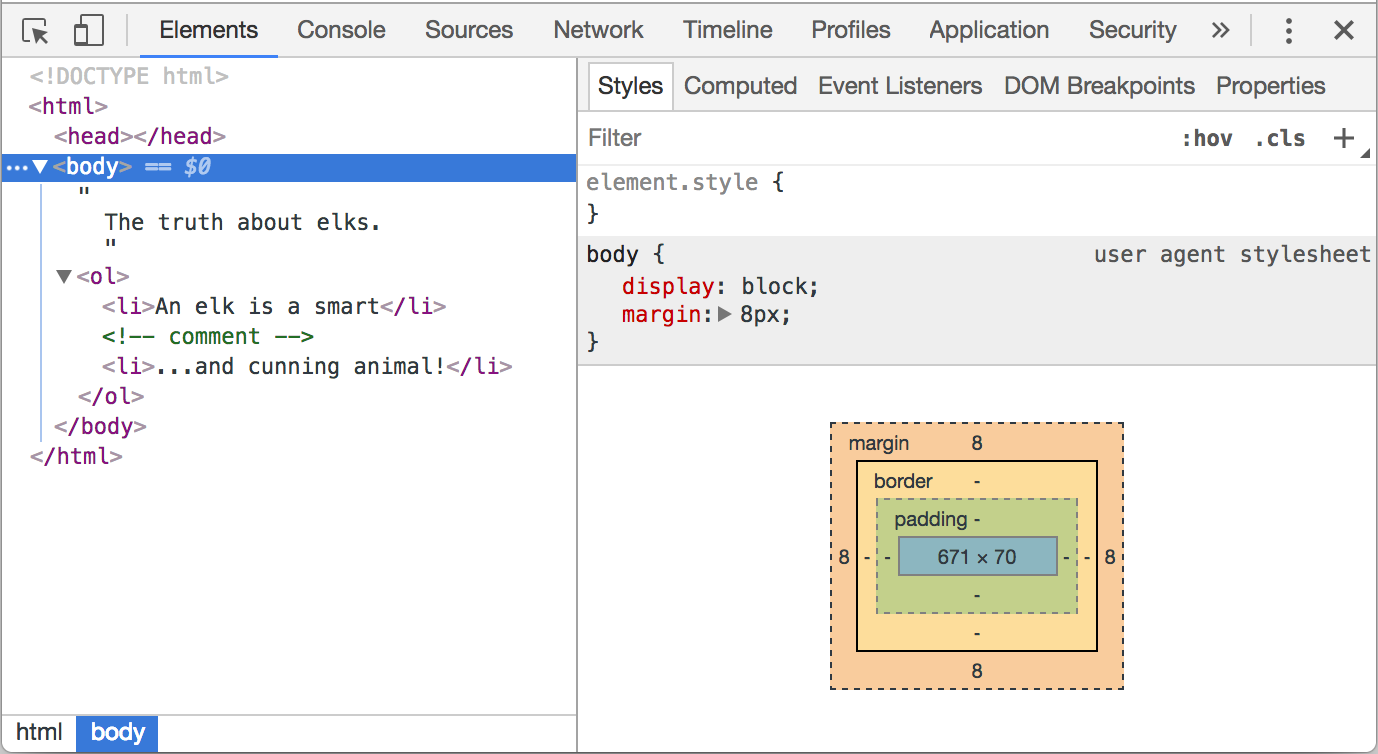
Вы можете увидеть DOM, понажимать на элементы, детально рассмотреть их и так далее.
Обратите внимание, что структура DOM в инструментах разработчика отображается в упрощённом виде. Текстовые узлы показаны как простой текст. И кроме пробелов нет никаких «пустых» текстовых узлов. Ну и отлично, потому что большую часть времени нас будут интересовать узлы-элементы.
Клик по этой кнопке в левом верхнем углу инспектора позволяет при помощи мыши (или другого устройства ввода) выбрать элемент на веб-странице и «проинспектировать» его (браузер сам найдёт и отметит его во вкладке Elements). Этот способ отлично подходит, когда у нас огромная HTML-страница (и соответствующий ей огромный DOM), и мы хотим увидеть, где находится интересующий нас элемент.
Есть и другой способ сделать это: можно кликнуть на странице по элементу правой кнопкой мыши и в контекстном меню выбрать «Inspect».
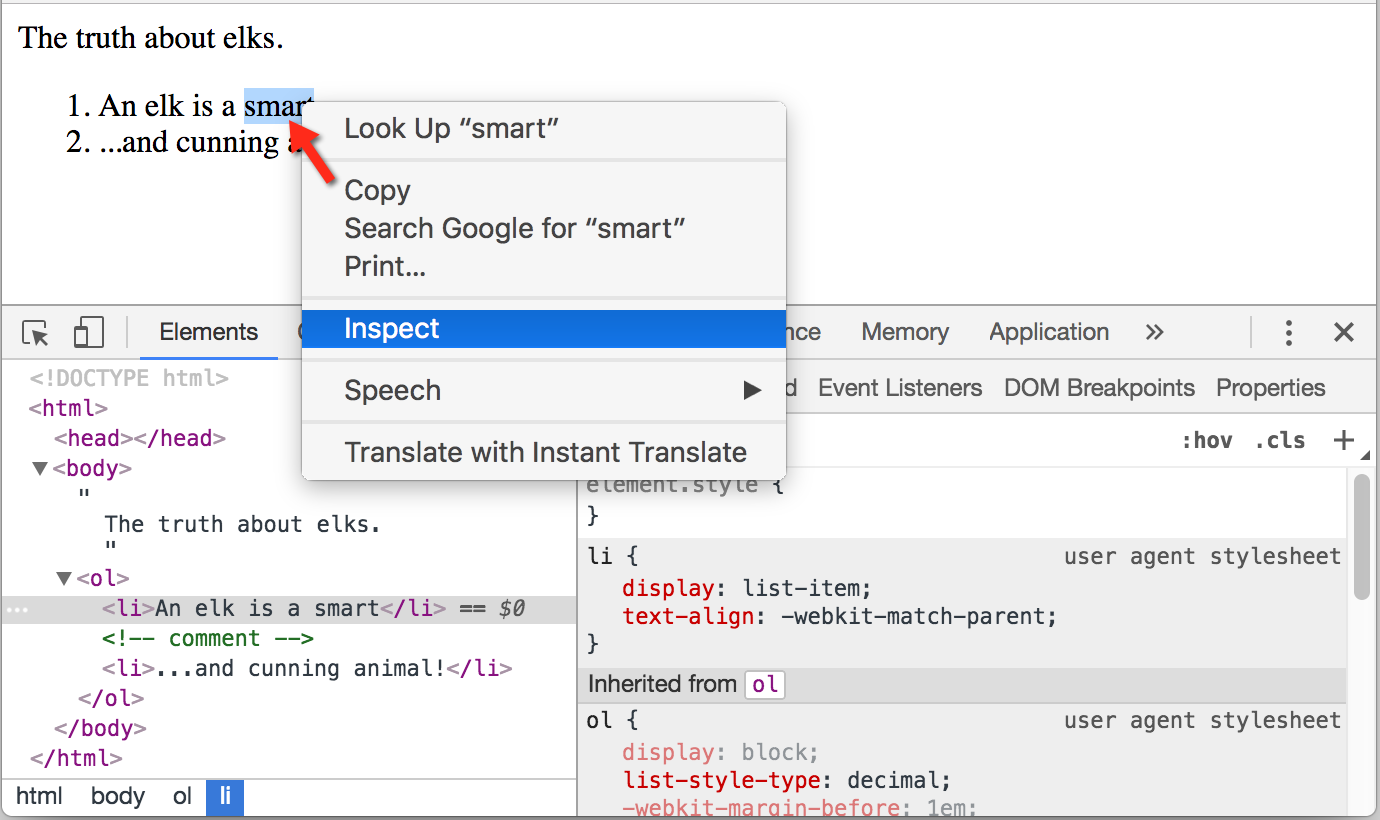
В правой части инструментов разработчика находятся следующие подразделы:
- Styles – здесь мы видим CSS, применённый к текущему элементу: правило за правилом, включая встроенные стили (выделены серым). Почти всё можно отредактировать на месте, включая размеры, внешние и внутренние отступы.
- Computed – здесь мы видим итоговые CSS-свойства элемента, которые он приобрёл в результате применения всего каскада стилей (в том числе унаследованные свойства и т.д.).
- Event Listeners – в этом разделе мы видим обработчики событий, привязанные к DOM-элементам (мы поговорим о них в следующей части учебника).
- … и т.д.
Лучший способ изучить инструменты разработчика – это прокликать их. Большинство значений можно менять и тут же смотреть результат.
Взаимодействие с консолью
При работе с DOM нам часто требуется применить к нему JavaScript. Например: получить узел и запустить какой-нибудь код для его изменения, чтобы посмотреть результат. Вот несколько подсказок, как перемещаться между вкладками Elements и Console.
Для начала:
- На вкладке Elements выберите первый элемент
<li>. - Нажмите Esc – прямо под вкладкой Elements откроется Console.
Последний элемент, выбранный во вкладке Elements, доступен в консоли как $0; предыдущий, выбранный до него, как $1 и т.д.
Теперь мы можем запускать на них команды. Например $0.style.background = 'red' сделает выбранный элемент красным, как здесь:
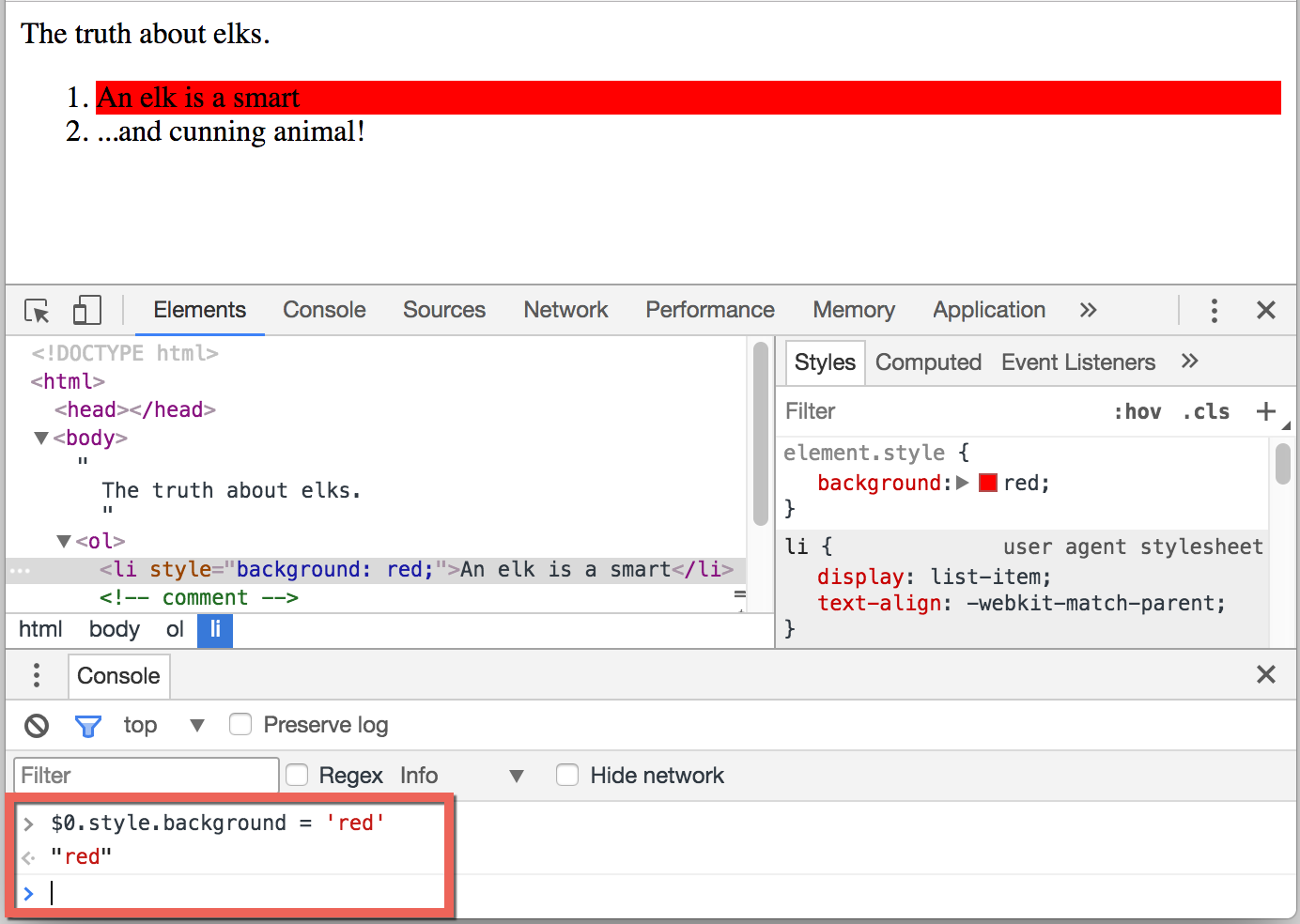
Это мы посмотрели как получить узел из Elements в Console.
Есть и обратный путь: если есть переменная node, ссылающаяся на DOM-узел, можно использовать в консоли команду inspect(node), чтобы увидеть этот элемент во вкладке Elements.
Или мы можем просто вывести DOM-узел в консоль и исследовать «на месте», как document.body ниже:
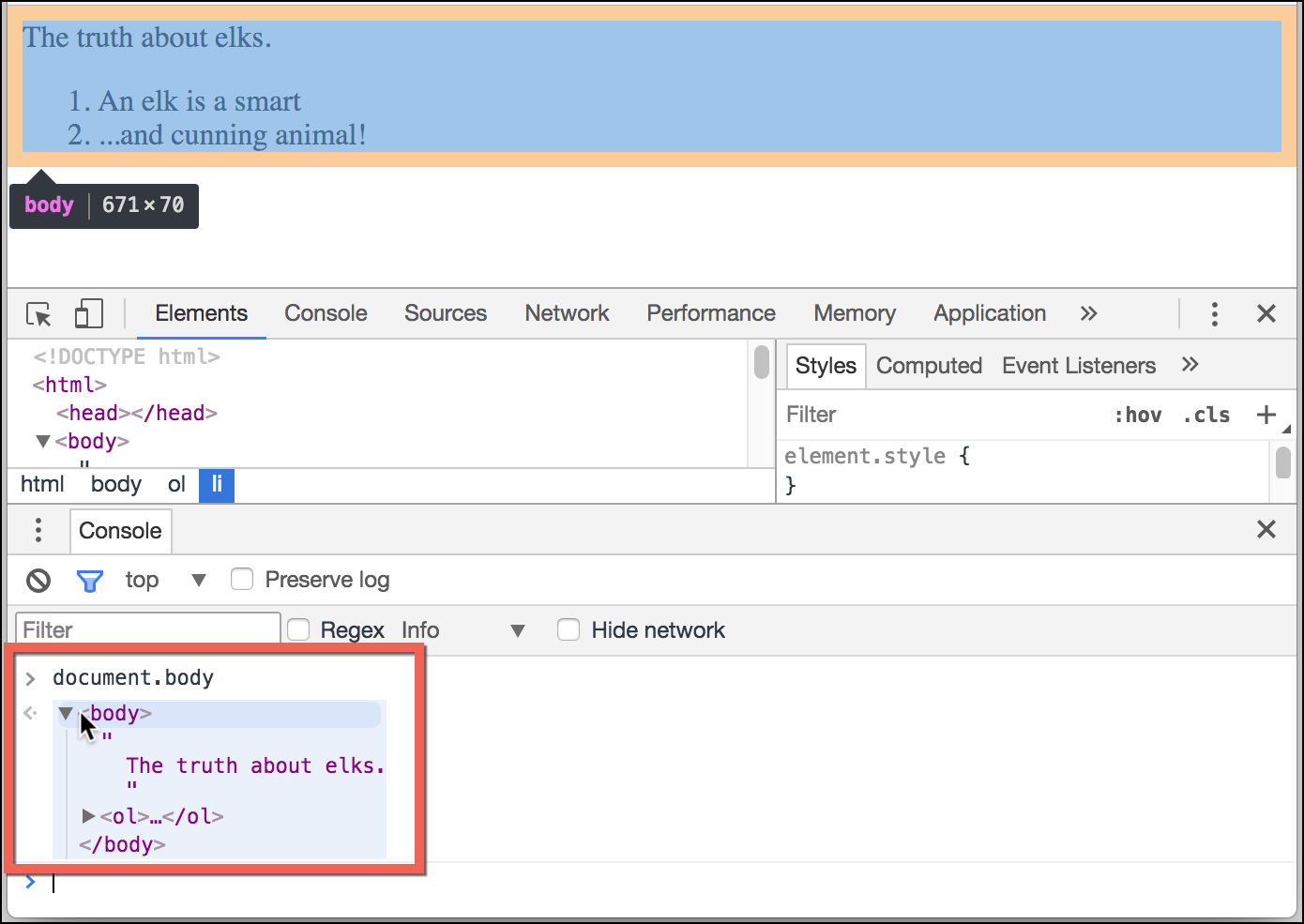
Это может быть полезно для отладки. В следующей главе мы рассмотрим доступ и изменение DOM при помощи JavaScript.
Инструменты разработчика браузера отлично помогают в разработке: мы можем исследовать DOM, пробовать с ним что-то делать и смотреть, что идёт не так.
Итого
HTML/XML документы представлены в браузере в виде DOM-дерева.
- Теги становятся узлами-элементами и формируют структуру документа.
- Текст становится текстовыми узлами.
- … и т.д. Всё, что записано в HTML, есть и в DOM-дереве, даже комментарии.
Для изменения элементов или проверки DOM-дерева мы можем использовать инструменты разработчика в браузере.
Здесь мы рассмотрели основы, наиболее часто используемые и важные действия для начала разработки. Подробную документацию по инструментам разработки Chrome Developer Tools можно найти на странице https://developers.google.com/web/tools/chrome-devtools. Лучший способ изучить инструменты – походить по разным вкладкам, почитать меню: большинство действий очевидны для пользователя. Позже, когда вы немного их изучите, прочитайте документацию и узнайте то, что осталось.
У DOM-узлов есть свойства и методы, которые позволяют выбирать любой из элементов, изменять, перемещать их на странице и многое другое. Мы вернёмся к ним в последующих разделах.
Практика
Создать таблицу.
Структура snake – настроить мысли, подумать из чего состоит приложение